
おはようございます!がさつ女子(@gasatsujoshi127)です。インテリアや収納好きの皆さんの中には、洗剤ボトルなど日用品を詰め替えて使用している人もいるはずです。
できれば詰め替えボトルはおしゃれなラベルを使用したいですよね。しかし、自分の欲しい項目がなかったり、おしゃれなデザインが見つからないなど、ちょっとした不満も生じるでしょう。
そんな時はラベルを作成しちゃえばいいのです♪今回はエクセルでおしゃれなラベルを作成してみたので、ラベル作成の方法を解説します。
「欲しいラベルが見つからない…」どうする?

「ケチャップってラベル欲しい!」「100均のラベルじゃ小さいかも…」と、自分好みのおしゃれなラベルを求めていませんか?がさつ女子も実はその一人。
”グラノーラ”や”プロテイン”などそういった類のラベルはありません。「でも我が家ではそのラベルが欲しい…」 そんなときは作ればいいのです♪
初心者でも簡単にラベルを作成する方法

自分でラベルを作成すれば、好みのデザイン・サイズにできますし、ある程度自由度もあります。しかし、「初心者がラベルを作るなんてハードル高い!」と感じる方もいるでしょう。
そこで初心者でも簡単にラベルを作成する方法をいくつか簡単に紹介します。
テプラで作る
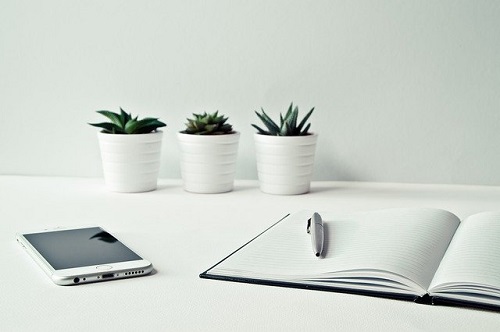
一番早いのはテプラで作る方法。最近のテプラはかなりおしゃれ。フレームも選べるので文字を打ってフォントを選択するだけで、おしゃれなラベルを作れます。
スマホからでも簡単にできるので、隙間時間にラベルを作ることも可能です。
✓メリット
- 手軽で簡単
- デザインに困らない
✓デメリット
- 大きいラベルは作れない
- デザインの幅が限られている
マスキングテープに書く

今はおしゃれなデザインのマスキングテープが100均などで売られている為、比較的に安価で手に入ります。我が家ではテプラを購入する前に、使用していました。ブラックのテープに白ペンで書くだけでも大分おしゃれになりますよ♪
✓メリット
- 手軽で簡単
- シンプルデザイン
✓デメリット
- 大きいラベルは作れない
- フォントなどセンスが問われる
Excelで作成する

大きいラベルを作りたいならエクセルで作成するのもおすすめです。初心者でも簡単に作れます。サイズやデザイン調整ができるので、自分好みのラベルにカスタマイズできますよ。
✓メリット
- サイズ・文字の調整が可能
- 自分好みにカスタマイズできる
- 使う分だけ印刷するのでコスパが良い
✓デメリット
- パソコンが苦手な人は少し難しく感じるかも
- プリンターを購入する必要がある
初心者向け!エクセルでおしゃれなラベルを作成する方法!

それでは、早速エクセルでおしゃれなラベルを作成する方法を紹介します。エクセルが苦手な方は難しいことは考えずに、ページ設定などそのまま同じように設定してください。
➀ページ設定をする

エクセルを起動したら、用紙サイズなどのページ設定を行います。
- 印刷の向きは作るラベルにあわせて決める(今回は横にしました)
- 余白を上記の画像のように全て0。(水平・垂直にチェックする)
- 用紙サイズはA4
用紙サイズはラベル用紙のサイズなので、場合に応じて変更してください。
ラベル作成時には100%にする

実際にラベルを作成する前に、右下の表示倍率を100%に設定しておくといいでしょう。
ラベルを作成する際に、長さをしっかり測るのはかなり面倒…。『100%=原寸大』なので、保存容器やボトルなどと照らし合わせて、サイズをざっくり作る方が非常に楽です。
フレームを作る

続いてフレームを作ります。外枠をつけるとおしゃれに仕上がります。図形を使えばフレームも簡単に作れますよ。

✓作り方
『挿入』→『図形』→お好みの枠線を選ぶ

デフォルトでは色が青になってると思うので、”図形の塗りつぶし”を『なし』にします。図形の枠線のカラーを白や黒に変えると、モノトーンラベルが簡単に作れます。
文字を入力する

続いて欲しいラベルの文字を入力します。『挿入』→『テキスト』→『横書きテキストボックス』とクリックすると、ページに文字入力のボックスが表示されます。
こちらにラベル名を入力しましょう。
サイズやフォントを自分好みにカスタマイズしておきましょう。100%に表示設定をしているので、そのまま貼る容器と見比べながら作ると良いですよ。
同じサイズを複数作れる

同じサイズのボトルを作る場合なら、まとめてコピーペーストした方が作業が早いです。
✓方法*
- 全部のパーツを”Ctrl”を押しながらマウスでクリックする
- その状態で右クリック
- グループ化をする
- 1つのグループにまとまったので、コピーペーストをしてラベルを増やす

あとはラベル名を変えるだけで同じサイズのラベルが作れます。印刷する前にプレビューでラベル用紙内に収まる位置になっているかを確認してください。
印刷する

完成したラベルを印刷してみました。

調味料ボトルが華やかになりました。

100均の保存容器が見違えるほどおしゃれに変身しました。使用したラベルシールは、耐水のものなので洗っても大丈夫です。
エクセルで簡単に自分好みのラベルが作れる

エクセルでラベルを作成すれば、自分が欲しい名前のラベルが簡単に作成できます。慣れていないと時間がかかりますが、一気に作れますし、一度作ってしまえばコピーして名前を変えるだけでいいので楽ちんですよ。
「ほしいラベルが見つからない」という方はぜひ自分でラベルを作ってみて下さいね。



